>
.Odin dosya virüs kaldırma
Gönderen Removal Tarih Çarşamba, 28th Eylül 2016
Ransomware Odin kaldırmak için nasıl?
Okuyucu son zamanlarda başlamak ne zaman onlar onların bilgisayar çizme görüntülenen aşağıdaki iletiyi bildirmek:
  Â!!! ÖNEMLİ BİLGİ!
   tüm dosyalarınızın RSA-2048 ile şifrelenir ve AES-128 şifreleri.
   daha AES ve RSA hakkında bilgi burada bulunabilir:
   hxxps://en.wikipedia.org/wiki/RSA _(cryptosystem)
   hxxps://en.wikipedia.org/wiki/Advanced_Encryption_Standard
   Decrypting dosyaları yalnızca özel anahtar ve gizli bizim sunucuda şifresini programı ile mümkündür.
   için özel anahtar takip bağlantılardan birini alırsınız:
   [düzenlenmiş]
   tüm bu adresleri değişirse are değil elde edilebilir, aşağıdaki adımları izleyin:
   1. Download ve install Tor kaş: hxxps://www.torproject.org/download/download-easy.html
   2. Başarılı bir yükleme sonra tarayıcı çalıştırın ve başlatma için beklemesi.
   3. Adres çubuğuna yazın: [düzenlenmiş]
   4. Sitesindeki yönergeleri izleyin.
   !!! Kişisel kimlik numarası: [düzenlenmiş]
Tuhaf ki, hackerlar kez Norse mitolojisindeki esin kaynağı. Crooks oldukça güçlü Tanrılar kuzeyden ile hayran olmak gibi görünüyor. Ne yazık ki, sonuçları yıkıcı vardır. Son zamanlarda genelinde geldim en sorunlu enfeksiyonlar, Locky Ransomware biridir. Biz zaten bu haşere hakkında ayrıntılı kaldırma öğretim sağladık. Sorun şu ki, Locky güncelleştirildi. Bu yeniden canlandırılması oldu ve şimdi her zamankinden daha güçlü Web dolaşıyor. Gördün mü nerede bu, değil mi? Yıkıcı Locky Ransomware yepyeni sürümü bilgisayarınızda indi. Bu enfeksiyonun nasıl çalışır? Kilit senin eğe için RSA 2048 ve AES-CBC şifrelere şifreleme 256 bir bileşimini kullanır. Görüşürüz, virüsü bir simetrik bir asimetrik algoritma ile karışımları. Sonuç olarak, hiçbir şey bu program şifreler, şifreli durumda kalır. Resimler ve müzik ve Microsoft Office belgeleri ve video â €”tüm bu kilitli. Parazit dosya biçimleri çok çeşitli alır. Hemen hemen tüm veri üstünde belgili tanımlık PC koyduğunuz değerinin erişim inkar ediyor. Belli ki, bu tür hileler ciddi hasara neden. Buna ek olarak, sık kullandığınız resimleri görüntülemek ve favori müzik dinle. Ransomware sadece “kötü enfeksiyon online” başlığı kazanılmış değildir. Ransomware bunu hak etti. Bu virüs hedef dosyaları yeniden adlandırır ve onların biçimlerini değiştirir. Tuhaf bir fark edeceksiniz. Odin uzantısı parazit tarafından eklendi. Şimdi, bu nasıl senin eğe ulaşılmaz olduğunu biliyorum. Bilgisayarınızı yeni dosya biçimini tanımıyor. Mantıksal olarak, kullanmak mümkün olmayacaktır. Ransomware kişisel verileri okunamaz anlamsız döner. Dosyalarınızı kullanılamaz yapar. Şifrelenmiş veri sahip yeterince kötü olduğunu düşünüyorsan, gerisini duyana kadar bekle. Bilgilerinizi kilitlenirken, virüs ödeme talimatları oluşturur. Onlara neden ihtiyacın, sorabilir miyim? Çünkü para belirli bir miktar ödeme veri geri almak için tek yoldur. Ya da çok kesmek iddiaları. Ransomware _HOWDO_text.html ve _HOWDO_text.bmp dosyaları createsÂ. Bu şifreli verileri içeren tüm klasörlerde bulabilirsiniz. Bu klasörleri bir sürü olduğunu söylemeye gerek yok. Parazit de masaüstü duvar kağıdı de değişir. Hedefine kötü fidye mesaj üzerinde her zaman olmaya zorlamaktır. Kendine bir iyilik yap ve hiçbir şey ödemezsiniz.
Nasıl ben ile mikrop?
Bazı bozuk e-posta açmış olabilirsiniz. Kötü amaçlı yazılım yüklemiş olabilirsiniz. Bir sahte ürün anlaşma ya da üçüncü taraf pop-up çeşit de tıklandığında. Açıkça görebilirsiniz, ransomware Web’de çeşitli yollarla yayılır. Tam olarak nasıl bu haşere yüklü yönetilen öğrenmek neredeyse imkansız. Ancak, bazı özellikle popüler infiltrasyon teknikler vardır. Hacker sık, eğer sen. Ransomware genellikle düz de gelen kutunuza alır gönderin. Bu nedenle, rastgele e-posta eklerini uzak kalmak ve e-postaları spam. Aynı şey–dan bilinmeyen gönderen mesajlar için geçerli. Bir tek tıklama malware kısır parçası özgür kılabilirdi. Sen onun göze? Eğer sen tıkırtı dışarı izle açık değil. Enfeksiyonlar e-posta nakliye şirketleri veya hatta işi uygulamalar numarası. Ne Eğer güven ve online dikkatli olun silin. Ayrıca, gayri meşru web siteleri, sel, freeware demetleri kaçının. Bu daha sık bu zararlı değildir,. Son olarak, virüs Truva atı yardım ile gizlice. Check out daha fazla parazitleri için PC; Buna pişman olmayacaksın.
Neden Odin tehlikeli mi?
Bir kez belgili tanımlık virüs gemide toprakları, senin makine tarar. Bu şekilde, tüm senin özel bilgi bulur. Sonra şifreleme işlemi başlar. Daha önce de belirttiğim gibi zengin çeşitli dosya biçimlerinde ransomware için kurban düşüyor. Crooks verilerinizi kilitlemek ve rehin tutun. Ayrıca, doğrudan para istemek. Hackerlar seninle bir anlaşma. İçinde Bitcoin (çevrimiçi döviz)-bir decryptor almak için bir fidye ödemek gerekiyor. Bu parayı ödeyen çok kötü bir fikir olacağını söylemeye gerek yok. Düşün bir kere; açgözlü siber suçlular ile bir anlaşma yapmak olurdu. İlgilendiklerini tek şey para çalıyor. Bu yüzden ransomware artıyor şu an â €”crooks kolay kar elde yardımcı olur. İşin aslı, korsanların gayri meşru gelir, gider gelir. Bu programlar için bazı kötü cyber dolandırıcılık girişimleri olduğunu unutmayın. Senin Bitcoins alın ve şantaj hackerlar izin vermeyin. Ransomware mümkün olduğunca çabuk kurtul. El ile yapmak için lütfen bizim ayrıntılı kaldırma Kılavuzu aşağı aşağıda izleyin.
Odin kaldırma Talimatları
STEP 1: Kill the Malicious Process
STEP 3: Locate Startup Location
STEP 4: Recover Odin Encrypted Files
Adım 1: Windows Görev Yöneticisi’ni kullanarak kötü amaçlı işlemini durdurmak
- CTRL + ÜSTKRKT + ESC tuşlarına aynı anda basarak Görev Yöneticisi’ni açın
- Ransomware işlemi bulun. Unutmayın ki bu genellikle rasgele bir dosya oluşturmuş.
- Bu belirli Ransomware kullanın meşru windows yürütülebilir rundll32.exe adlı kötü amaçlı onun yükü enjekte etmek  ina %Temp%[name_of_dll],qwerty bulun
- Öldürmek belgili tanımlık oluşum önce daha sonra başvurmak üzere bir metin belgesi yazın.
- Odin şifreleme virüs ile ilişkili herhangi bir şüpheli işlemler bulun.
- Doğru tıkırtı üstünde belgili tanımlık oluşum
- Dosya konumunu aç
- İşlemi Sonlandır
- Dizinleri ile şüpheli dosyaları silin.
- İşlemi gizleme ve tespit etmek çok zor olabilir aklımda
Adım 2: Gizli dosyaları göster
- Herhangi bir klasör açın
- “Düzenle” düğmesini tıklatın
- Seçin “Klasör ve arama seçenekleri”
- “Görünüm” sekmesini seçin
- “Gizli dosya ve klasörleri göster” seçeneğini seçin
- “Korunan işletim sistemi dosyalarını gizle” işaretini kaldırın
- “Uygula” ve “Tamam” düğmesini tıklatın
Adım 3: Odin şifreleme virüs başlangıç konumunu bulun
- İşletim sistemini yükleyen bir kez aynı anda Windows Logo düğme ve R tuşuna basın.
- Bir iletişim kutusu açık olmalıdır. Tip “Kral naibi”
- Uyarı! editing the Microsoft Windows Registry bu kırık sistemi hale gelebilir çok dikkatli olun.
Senin OS (x86 veya x64) bağlı olarak gidin:
[HKEY_CURRENT_USERSoftwareMicrosoftWindowsCurrentVersionRun] veya
[HKEY_LOCAL_MACHINESOFTWAREMicrosoftWindowsCurrentVersionRun] veya
[HKEY_LOCAL_MACHINESOFTWAREWow6432NodeMicrosoftWindowsCurrentVersionRun]
- ve ekran adı silin: [RANDOM]
- O zaman senin Explorer’ı açın ve gidin:
Bir kez idam Odin ransomware kurbanın dosyaları şifrelemek, yeniden adlandırın ve sonra .Odin uzantısı eklemek. Örneğin, test123.jpg 4G3O55IG-F457-7FED-2X7B-5B22862C4421.Odin adlandırılabilir.
Kontrol belgili tanımlık virüs yürütme noktası msconfig windows programına alternatif olarak kullanabilirsiniz. Lütfen, senin makine adlarında bu yüzden farklı rasgele oluşturulan, olabilir aklında var kötü amaçlı dosyaları tanımlamak için herhangi bir profesyonel tarayıcı çalıştırmalısınız.
Adım 4: şifrelenmiş dosyaları kurtarmak nasıl?
- Yöntem 1: En son yedek, biri olması durumunda verilerinizi geri yüklemek için ilk ve en iyi yöntem var.
- Yöntem 2: Ne zaman genellikle ilk bir kopyasını yapar bir dosyayı ransomware şifreler Dosya kurtarma yazılımı – kopya şifreler ve orijinal siler. Bu nedenle özgün dosyalarınızın bazılarına kurtarmak için dosya kurtarma yazılımı kullanmayı deneyebilirsiniz.
- Yöntem 3: Gölge kopya – son çare olarak, size Gölge kopyaile dosyalarınızı geri yüklemek deneyebilirsiniz. Gölge Explorer bölümü paketi açın ve kurtarmak istediğiniz sürücüyü seçin. Geri yükleme ve dışa aktarma üzerine tıklayın istediğiniz herhangi bir dosya üzerinde sağ tıklayın.
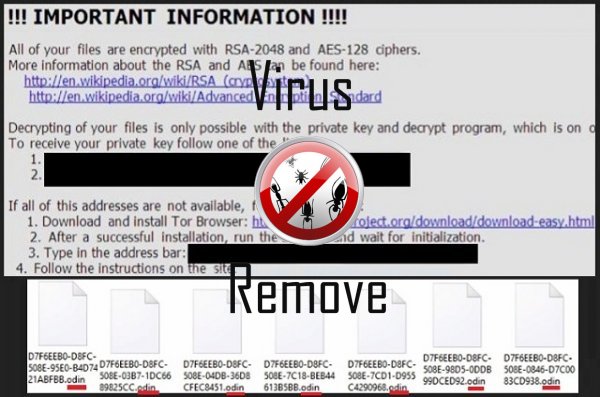
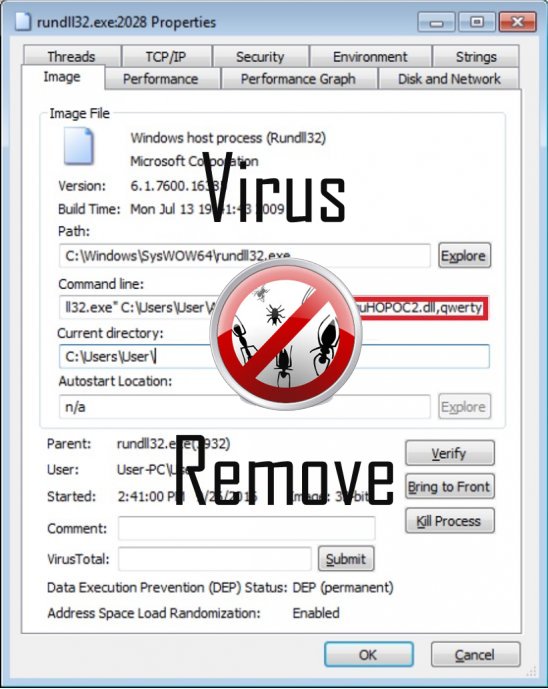
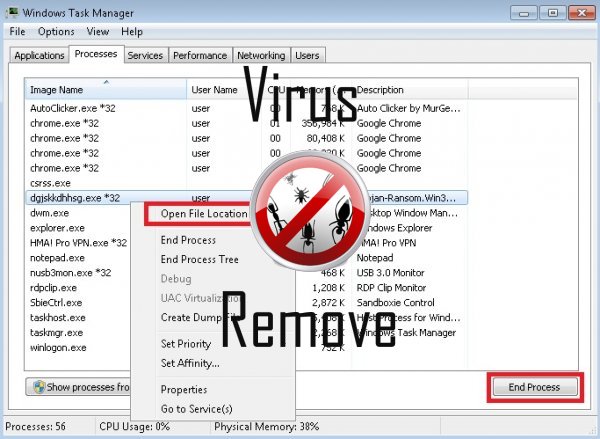

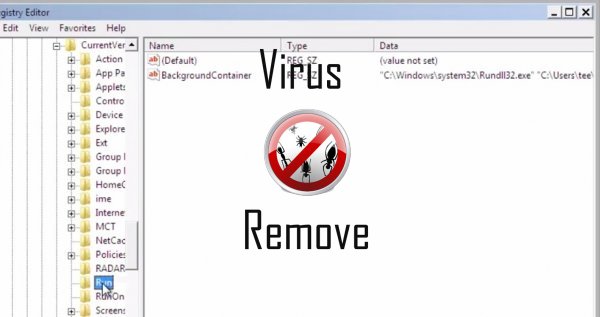
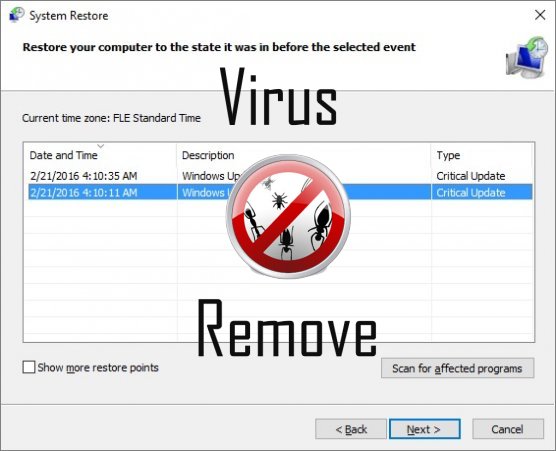

Uyarı, birden fazla anti-virüs tarayıcıları Odin içinde olası kötü amaçlı yazılım tespit etti.
| Anti-virüs yazılımı | Sürüm | Algılama |
|---|---|---|
| VIPRE Antivirus | 22224 | MalSign.Generic |
| Dr.Web | Adware.Searcher.2467 | |
| K7 AntiVirus | 9.179.12403 | Unwanted-Program ( 00454f261 ) |
| Malwarebytes | v2013.10.29.10 | PUP.Optional.MalSign.Generic |
| ESET-NOD32 | 8894 | Win32/Wajam.A |
| NANO AntiVirus | 0.26.0.55366 | Trojan.Win32.Searcher.bpjlwd |
| McAfee-GW-Edition | 2013 | Win32.Application.OptimizerPro.E |
| Tencent | 1.0.0.1 | Win32.Trojan.Bprotector.Wlfh |
| Malwarebytes | 1.75.0.1 | PUP.Optional.Wajam.A |
| Kingsoft AntiVirus | 2013.4.9.267 | Win32.Troj.Generic.a.(kcloud) |
| McAfee | 5.600.0.1067 | Win32.Application.OptimizerPro.E |
| Baidu-International | 3.5.1.41473 | Trojan.Win32.Agent.peo |
| Qihoo-360 | 1.0.0.1015 | Win32/Virus.RiskTool.825 |
Odin davranışı
- Odin ticari reklamlar gösterir.
- Odin tarayıcı uzantısı üzerinden web tarayıcısı içine entegre
- Odin yüklü güvenlik yazılımı devre dışı bırakır.
- Kendi izni yüklenir
- Tarayıcınızın virüslü sayfalarına yönlendirin.
- Odin sizin izniniz olmadan Internet'e bağlanır.
Odin Windows işletim sistemi sürümleri etkilenir.
- Windows 10
- Windows 8
- Windows 7
- Windows Vista
- Windows XP
Odin Coğrafya
Odin--dan pencere eşiği ortadan kaldırmak.
Odin Windows XP'den silin:
- Menüyü açmak için Başlat ' ı tıklatın.
- Denetim Masası'nı seçin ve Ekle / Kaldırgidin.

- Seçin ve Kaldır istenmeyen programı.
Kaldır Odin senin Windows 7 ve Vista:
- Başlat menüsünü açın ve Denetim Masası'nıseçin.

- Program Kaldır için hareket
- İstenmeyen app ve çekme kaldırmaüzerinde sağ tıklatın .
Erase Odin Windows üzerinden 8 ve 8.1:
- Sağ ve sol alt köşesinde seçin Denetim Masasıüzerinde.

- Program Kaldır ve istenmeyen app üzerinde sağ tıklatın seçin.
- Kaldır seçeneğini tıklatın.
Odin Your tarayıcılardan gelen silme
Odin Internet Explorer kaldırılması
- Dişli simgesini tıklayın ve Internet Seçenekleri'niseçin.
- Gelişmiş sekmesine gidin ve Sıfırla' yı tıklatın.

- Kişisel ayarları sil kontrol edin ve tekrar Sıfırla ' yı tıklatın.
- Kapat ' ı tıklatın ve Tamam' ý seçin.
- Geri gitmek için dişli simgesini, Eklentileri Yönet → pick araç çubukları ve uzantılarıve uzantıları istenmeyen Sil.

- Arama sağlayıcıları için gidin ve yeni bir varsayılan arama motoru seçin
Odin Mozilla Firefox silmek
- "about:addons" URL alanına girin.

- Uzantıları git ve şüpheli tarayıcı uzantılarını silmek
- Menüsünütıklatın, soru işareti ve Firefox yardım' ı açın. Yenile Firefox düğmesi üzerinde'yi tıklatın ve onaylamak için Firefox Yenile seçin.

Chrome Odin sonlandırma
- "chrome://extensionsiçinde" URL alanına yazın ve Enter' a dokunun.

- Güvenilir olmayan tarayıcı uzantıları sonlandırmak
- Google Chrome yeniden başlatın .

- Chrome menüsünü açın, ayarlar → gösteri Gelişmiş Ayarlar'ı tıklatın, sıfırlama tarayıcı ayarları'nı seçin ve (isteğe bağlı) Sıfırla'yı tıklatın.